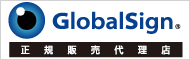メール / Mailにメールアカウントを設定する
| 対象サービス | インターネット接続サービス(サンメディア、InfoSakyu) 独自ドメインサービス(バーチャルドメイン、ビジネスパック) |
|---|---|
| 対象バージョン | Mail 13.x |
※メールアカウント設定を行う前に弊社からお送りしている《登録のご通知》をご準備ください。
①メールを起動します。メニューから[メール]をクリックし、展開したメニューから[環境設定…]をクリックします。
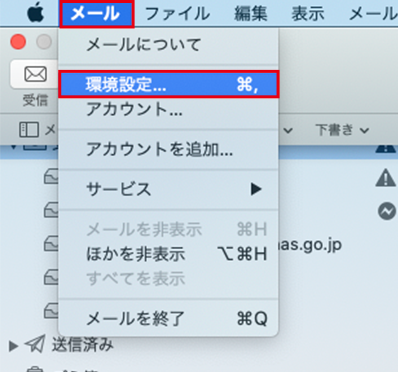
②[アカウント]のウィンドウが表示されます。アカウント一覧下の「+」マークをクリックします。
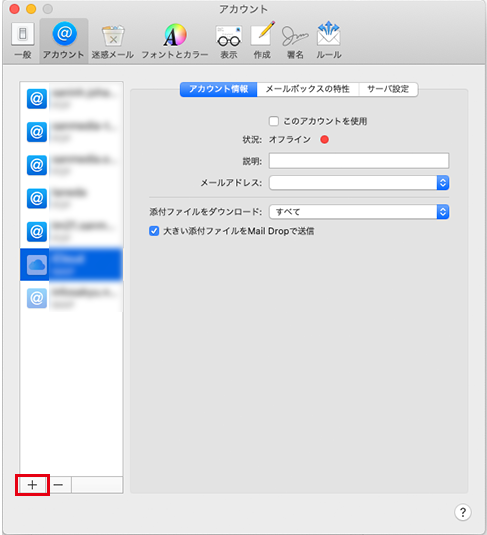
③[メールアカウントのプロパイダを選択…]画面が表示されます。[その他のメールアカウント…]にチェックを入れ、[続ける]をクリックします。
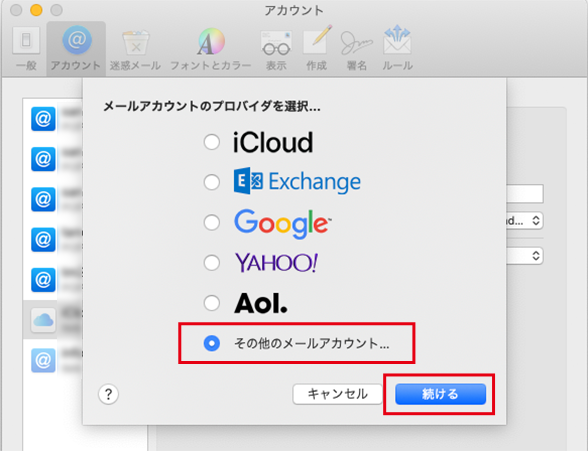
④[メールアカウントを追加]の画面に切り替わります。各項目を入力します。
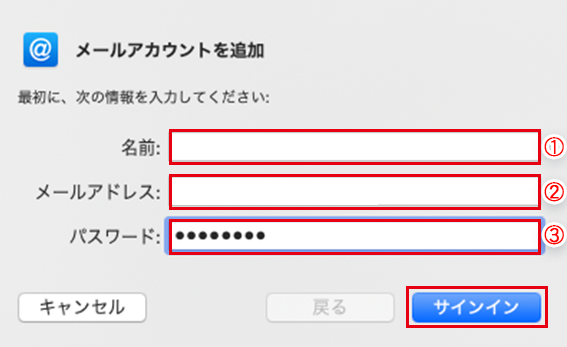
| ①名前(N) | 任意のお名前 |
| ②メールアドレス(E) | ※登録のご通知をご確認ください |
| ③パスワード(P) | ※登録のご通知をご確認ください |
入力が完了したら、[サイン]をクリックします。
⑤サイン後、画面に切り替わります。各項目を入力します。
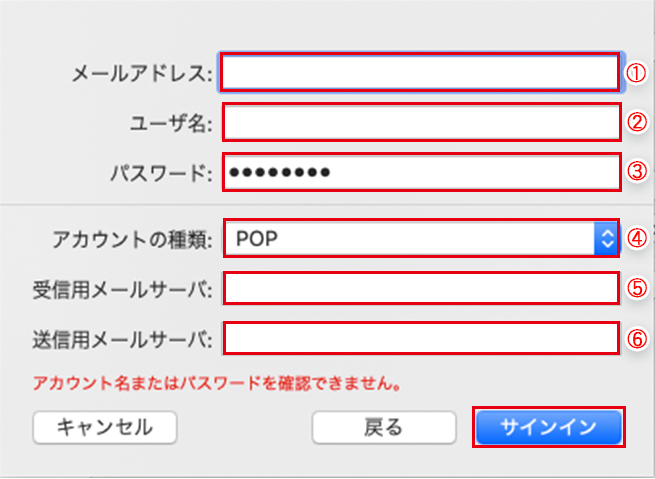
| ①メールアドレス | ※登録のご通知をご確認ください |
| ②ユーザ名 | ※登録のご通知をご確認ください |
| ③パスワード(P) | ※登録のご通知をご確認ください |
| ④アカウントの種類 | POP |
| ⑥受信用メールサーバ | 『@マーク以降がsanmedia.or.jpの場合』 mail.sanmedia.or.jp 『@マーク以降がinfosakyu.ne.jpの場合』 mail.infosakyu.ne.jp 『@マーク以降がinfosakyu.ne.jp(ウイルスチェクあり)の場合』 vwall.infosakyu.ne.jp 『@マーク以降 独自メインの場合』 (例:pop.sanmedia.jp) ※登録のご通知をご確認ください |
| ⑥送信用メールサーバ | 『@マーク以降がsanmedia.or.jpの場合』 mail.sanmedia.or.jp 『@マーク以降がinfosakyu.ne.jpの場合』 mail.infosakyu.ne.jp 『@マーク以降がinfosakyu.ne.jp(ウイルスチェクあり)の場合』 vwall.infosakyu.ne.jp 『@マーク以降 独自メインの場合』 (例:smtp.sanmedia.jp) ※登録のご通知をご確認ください |
入力が完了したら、[サイン]をクリックします。
※パスワードを”〇〇(サーバ名)”に安全に送信できませんでした。というメッセージが表示される場合があります。
[続ける]をクリックし、画面が切り替わったら[次へ]をクリックします。
⑥[アカウント]をクリックし、設定画面の[サーバ設定]をクリックします。[サーバ設定]の各項目を登録のご通知をご確認いただきながらご入力ください。
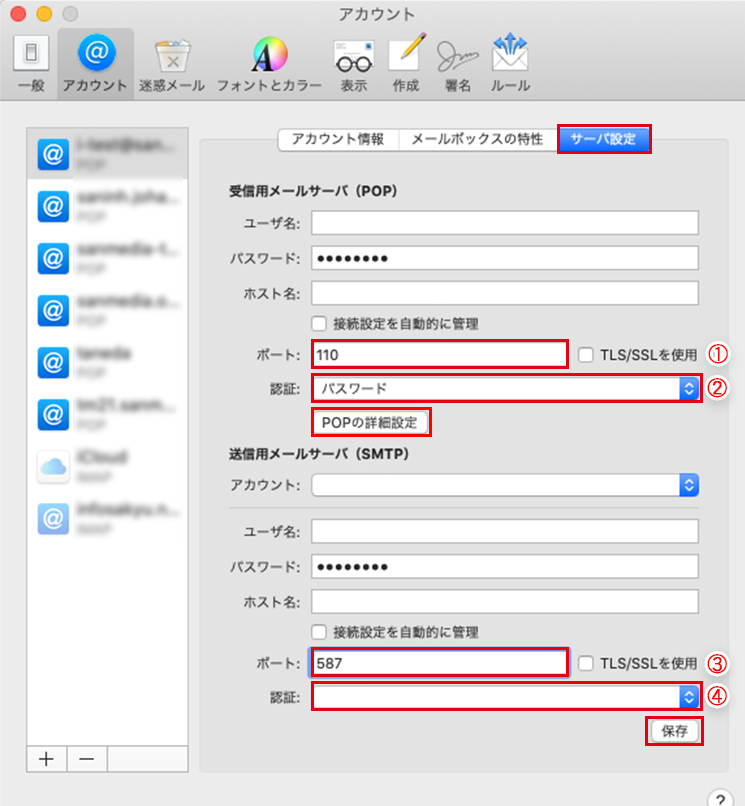
※[接続設定を自動的に管理]にチェックが入っている場合は、チェックを外します。
※[POPの詳細設定]をクリックし、[セキュリティ保護されていない認証を許可]にチェックをいれます。
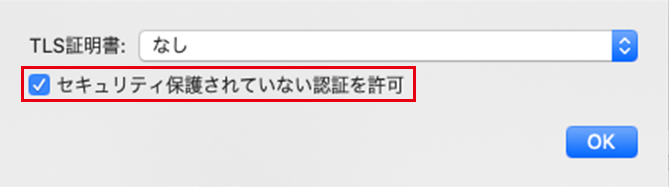
※[TLS/SSLを使用]にチェックが入っている場合は、チェックを外します。
| ①ポート | 110 |
| ②認証 | パスワード |
| ③ポート | 587 |
| ④認証 | 『@マーク以降がsanmedia.or.jpの場合』 なし 『@マーク以降がinfosakyu.ne.jpの場合』 なし 『@マーク以降がinfosakyu.ne.jp(ウイルスチェクあり)の場合』 パスワード 『@マーク以降 独自メインの場合』(※認証なしの場合) なし 『@マーク以降 独自メインの場合』(※認証ありの場合) パスワード |
⑦[アカウント]をクリックし、展開されたメニューから[SMTPサーバを編集…]をクリックします。展開されたウィンドウの[+]ボタンをクリックし、通知をご確認いただきながら各項目を入力し、[OK]をクリックします。
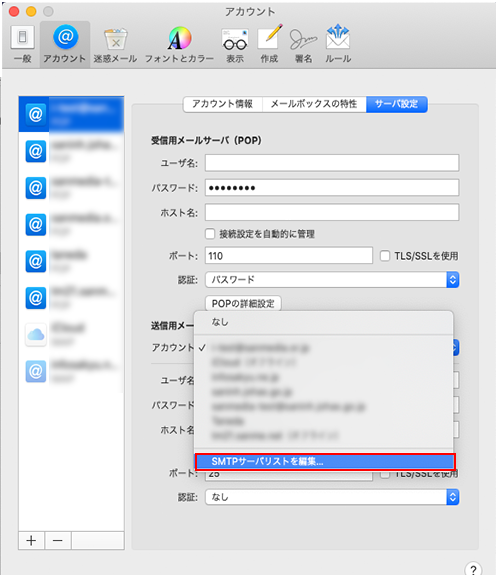
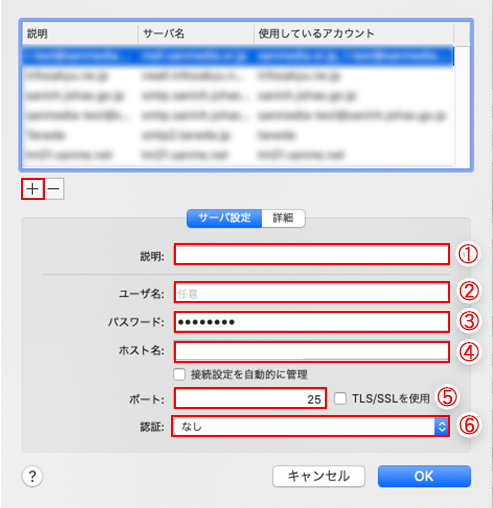
| ①説明 | 任意 |
| ②ユーザ名 | ※登録のご通知をご確認ください |
| ③パスワード | ※登録のご通知をご確認ください |
| ④ホスト名 | POP |
| ⑤ポート | 587
|
| ⑥認証 |
『@マーク以降がsanmedia.or.jpの場合』 なし 『@マーク以降がinfosakyu.ne.jpの場合』 なし 『@マーク以降がinfosakyu.ne.jp(ウイルスチェクあり)の場合』 パスワード 『@マーク以降 独自メインの場合』(※認証なしの場合) なし 『@マーク以降 独自メインの場合』(※認証ありの場合) パスワード |